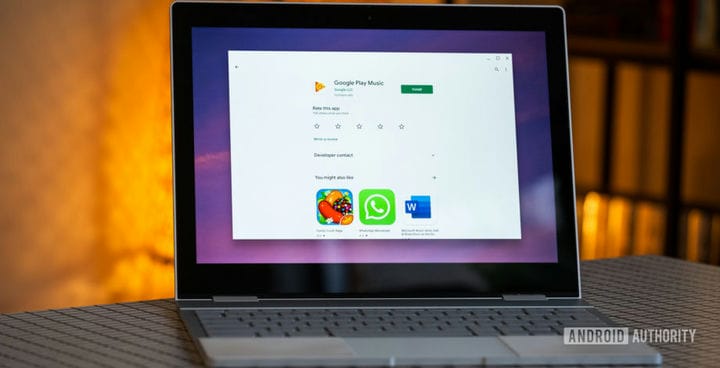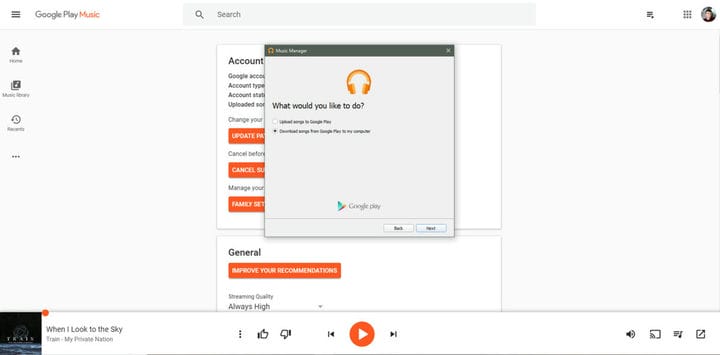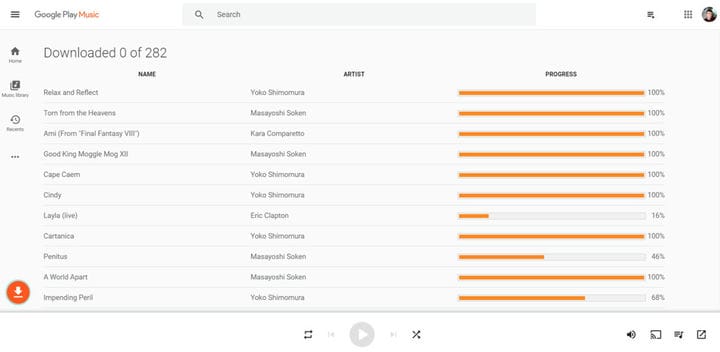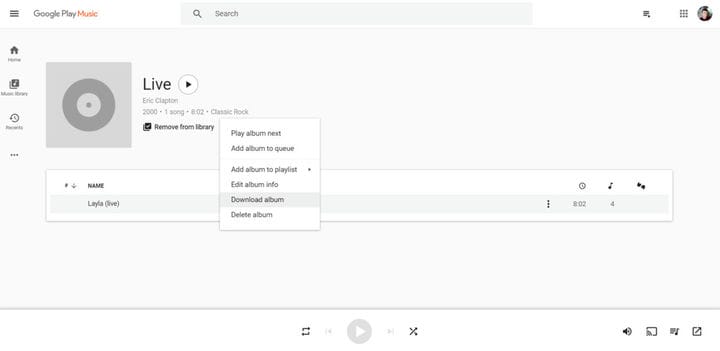Как скачать музыку с Google Play Music
Google убивает потоковую службу Google Play Music, поэтому вы можете перейти в другое место. Однако многие люди покупают музыку в Google Play и, вероятно, хотят взять свою музыку с собой. Не волнуйтесь, на самом деле это не так сложно сделать. Если у вас нет музыки, вы можете перенести все остальное прямо в YouTube Music и продолжать использовать ее там. Вот краткое руководство по загрузке музыки из Google Play Music, поэтому вы можете взять ее с собой, если решите уйти.
Другие статьи о Google Play Music:
Скачать с ПК и Mac (рекомендуется)
Загрузка музыки на компьютер – лучший, самый простой и быстрый способ сделать это. На самом деле есть три метода: медленный, болезненный метод, более быстрый, лучший метод и ручной метод. Все три по-прежнему работают на момент написания этой статьи, хотя это может измениться, поскольку обслуживание становится все ближе и ближе к выходу на пенсию.
Медленный, болезненный метод
- Нажмите здесь, чтобы перейти на страницу Google Play Music Manager. Загрузите и установите приложение, как и любое другое приложение.
- Откройте приложение и щелкните вкладку «Загрузка» в верхней части окна.
- Выберите опцию, чтобы загрузить вашу библиотеку. Мы рекомендуем вариант с наибольшим номером (обычно скачивайте мою библиотеку ), потому что он содержит каждую песню, которую вы купили или загрузили.
- Он спросит вас о месте загрузки. Вы можете выбрать iTunes, музыкальную папку вашего компьютера или папку по вашему выбору. Мы рекомендуем папку по вашему выбору, чтобы вы могли отсортировать музыку позже. Нажмите кнопку «Начать загрузку», чтобы начать.
- Начните смотреть все расширенные выпуски фильмов «Властелин колец», потому что загрузка будет очень медленной.
- Примечание. Этот метод на самом деле не останавливается. Если вы остановите его и возобновите работу, он запустится примерно наполовину, повторно загружая песни, которые вы уже скачали.
Шутки в сторону, это на самом деле не страшный метод, если у вас не много музыки, но быстро становится все хуже и хуже, чем больше ваша коллекция. Это единственный метод, для которого не требуется определенный браузер, и мы рекомендуем его только в том случае, если вы не можете или не хотите загружать и использовать Google Chrome.
Чем быстрее, тем лучше (рекомендуется для всех)
- Примечание. Этот метод требует использования браузера Google Chrome. Он работает на основе Microsoft Edge на основе Chromium, если вы включаете возможность установки расширений Chrome.
- Откройте веб-плеер Google Play Music, нажав здесь.
- Нажмите на 3-строчное меню в верхнем левом углу окна. Выберите опцию «Настройки».
- Прокрутите вниз, пока не найдете музыку из этого раздела компьютера. Нажмите кнопку «Добавить музыку» и следуйте инструкциям. Мы рекомендуем указывать его в папку без музыки, поскольку вы здесь, чтобы загружать музыку, а не добавлять больше.
- Примечание. Вам также необходимо загрузить расширение Google Play Music для соответствующих разделов, которые будут отображаться, если вы еще не установили его.
- После этого в настройках появятся два новых раздела. Первый – это папка для скачивания. Настройте это в папку, куда вы хотите, чтобы ваша загруженная музыка шла. Второе – это скачать вашу библиотеку. Нажмите, чтобы скачать вашу библиотеку.
- В левом нижнем углу появится оранжевая стрелка, коснитесь ее, чтобы просмотреть ход загрузки в браузере.
Этот метод загружает музыку значительно быстрее, чем предыдущий, с большим отрывом, и это также довольно легко сделать. Кроме того, вам не нужно загружать и устанавливать ужасное приложение, чтобы выполнять свою работу, поскольку все это происходит в браузере. Используйте это, доверьтесь нам.
Ручной метод
- Примечание. Этот метод требует использования браузера Google Chrome. Он работает на основе Microsoft Edge на основе Chromium, если вы включаете возможность установки расширений Chrome.
- Откройте веб-плеер Google Play Music, нажав здесь.
- Перейдите к любой вашей песне или альбому в Google Play Music. Это может быть музыка, которую вы приобрели, или музыка, которую вы загрузили.
- Нажмите кнопку меню из трех точек на альбоме или отдельных песнях и выберите параметр «Загрузить».
- Оранжево-белая иконка со стрелкой появится в левом нижнем углу окна. Нажмите, чтобы просмотреть прогресс загрузки.
На самом деле это всего лишь ручная, более детальная версия более быстрого и лучшего метода. Вы можете просто выбрать песни, которые вы хотите. Однако, если ваша загрузка не испортилась, и вам не нужно захватить определенный альбом или песню, которые пропустили другие методы загрузки, вам вообще не нужен этот файл.
Скачать с iOS и Android
К сожалению, в официальном приложении Google Play Music в настоящее время нет способа загрузить вашу библиотеку на мобильные устройства. Мы посмотрели в настройках приложения на обеих платформах, и нет вариантов для загрузки вашей библиотеки. Вы можете настроить загрузку только плейлистов для прослушивания в автономном режиме, и, к сожалению, это не то же самое, что загрузка собственной коллекции в целях резервного копирования.
Мы попытались обойти это несколькими способами, в том числе используя браузер в режиме рабочего стола и пытаясь обмануть Google Play Music, чтобы мы могли что-то загрузить. Мы выяснили, как добраться до опции «Загрузить альбом» (используя Firefox), но нам так и не удалось заставить сайт фактически присылать нам какие-либо файлы, потому что мы не смогли установить правильное расширение. Если это изменится, мы дадим вам знать, но на данный момент невозможно загрузить вашу музыку в целях резервного копирования вашей библиотеки на телефон.
Скачать с Chrome OS
Вы можете фактически загрузить свою библиотеку с Chrome OS, и это тот же процесс, что и с Windows и Mac. Поскольку Chrome OS поставляется с Chrome Browser по умолчанию, мы настоятельно рекомендуем более быстрый, лучший метод или ручной метод, описанный выше. Кроме того, мы рекомендуем использовать SD-карту или внешний жесткий диск для хранения музыки, поскольку многие Chromebook не имеют целой тонны памяти.
Если мы что-то пропустили, выключите звук в комментариях! Мы не уверены, как Google намеревается управлять приобретенной музыкой после того, как она отключит сервис Google Play Music, но мы полагаем, что вы все равно можете покупать вещи и загружать их позже, поскольку это отдельная услуга от потоковой передачи.
Источник записи: https://www.androidauthority.com